目录
前言
网上很多帖子都说用eclipse开发Android现在已经麻烦了,还不如用Android studio 这一款开发工具。但是为了很多喜欢用eclipse进行开发的同学,这里特地准备了一文进行指导配置。
这里解决了Android开发的以下问题:
- Google被墙访问不了的问题;
- Intel Haxm 问题
环境配置
因为eclipse这款软件更新的速度很快,JDK的版本更替速度也很快,所以不建议大家用最新版的jdk和eclipse,这里我亲自测试新版开发Android,出现了种种问题。而且最dan疼的就是网上还没有对应的解决方案,大多数都是说版本太高,需要降级处理。
不是降级Android api就是jdk,还有就是降级eclipse。所以这里不推荐刚学习Android的同学使用最新版eclipse。
以下是我配置的环境和软件,后面有相应的链接,有需要的同学可以自行下载:
- windows 64位 (其他操作系统请自行去官网下载对应的软件)
- eclipse 4.5.1版本
- ADT 23.0.7
- SDK
- JDK 1.8
链接:https://pan.baidu.com/s/1ZSMZqeN4iesDy3eP_KEK3Q
提取码:my51
操作步骤
第一步:安装jdk,这一步骤比较简单,选择目录安装即可,然后配置环境变量。
第二步:
- 解压eclipse压缩包,然后打开到主界面;
- 选择Help》Install New Software....,如图1;
- 依次点击:Add》Archive...》选择ADT压缩包》自定义名字》点击OK,如图2,3;
- 在点击图3中的next后会弹出是否同意安装条款的框,点击同意即可。之后的步骤会出现一些警告(Warning),一直点ok、next即可;
- 最后需要提示重启eclipse,重启之后在Java模式中会出现两个Android的图标,如图4;
- 此时的这两个图标点击会报错,这时需要用到SDK的压缩包,把它解压到自己需要的目录下,文件结构如图5(这是我更新后的文件夹,有些东西解压出来并没有,这些不用在意);
- 在eclipse中配置sdk的路径,点击Window》Preferences,在弹出来的框体中依次如图6操作,选择SDK解压的文件夹;
- 配置好SDK路径后,重启eclipse,然后检查下更新,点击Help》Check for Updates ;
- 更新完成后,点击SDK进行下载对应的文件,此时通过离线安装Android环境的情况下是不需要配置什么镜像代理地址的,打开sdk manager即可出现下载的文件目录,如图7;
- 不用配置代理地址下载的也很快,需要下载的文件可以参考我的目录,如图8,也可以参考该博主的文章:https://www.jianshu.com/p/ead6f56ddbbc;
- 下载完之后,需要去Extras 这个路径下去把 Intel x86....安装一下,一直next就行,如图9(这里主要是配置安卓虚拟机的时候会报错,如果安装失败或者其他情况,可能是BIOS的Intel Virtual technology 没有打开,去bios设置一下即可,如图10);
- 点击AVD
 创建安卓虚拟机即可,这里不再细述;
创建安卓虚拟机即可,这里不再细述; - 创建Android工程,如图11,选择好api后直接next即可,如果layout文件不能可视化,那就需要下载一个API19;

- 创建好工程之后,点击run as 》Android application ,如果报错 dx.jar,就将从云盘下载下来的dx.jar替换到SDK目录下的build-tools\26.0.0\lib;
- 最后贴上成功运行图12;

图1

图2

图3

图4

图5

图6

图7
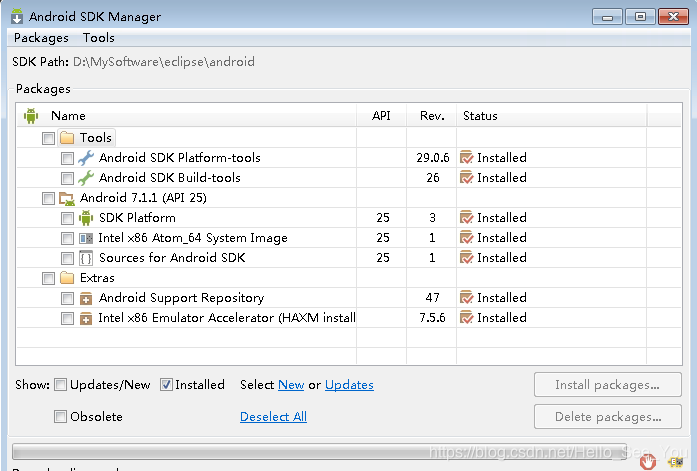
图8

图9

图10

图11

图12
注意事项
- 安卓虚拟机屏幕不要创建太大,很占内存;
- 提供另一个eclipse简单的思路:1)下载ADT Bundle;2)部署adb环境变量;3)安装手机驱动真机调试或者使用其他的安卓模拟器;
- 还有就是直接下载Android studio;
- 如果有疑惑的地方,可以留言评论;





















 1万+
1万+











 被折叠的 条评论
为什么被折叠?
被折叠的 条评论
为什么被折叠?








